Uniknij niechcianych przekierowań z witryny keepvid.pro
AdwareZnany również jako: Reklamy keepvid.pro
Otrzymaj bezpłatne skanowanie i sprawdź, czy twój komputer jest zainfekowany.
USUŃ TO TERAZAby korzystać z w pełni funkcjonalnego produktu, musisz kupić licencję na Combo Cleaner. Dostępny jest 7-dniowy bezpłatny okres próbny. Combo Cleaner jest własnością i jest zarządzane przez RCS LT, spółkę macierzystą PCRisk.
Instrukcje usuwania przekierowania keepvid[.]pro
Czym jest keepvid[.]pro?
Keepvid[.]pro to witryna, która pozwala odwiedzającym pobierać filmy z YouTube. Jest wiele witryn oferujących tę usługę, jednak warto wspomnieć, że pobieranie filmów z YouTube jest nielegalne. Poza tym witryna keepvid[.]pro korzysta z nieuczciwych sieci reklamowych. Prowadzi odwiedzających do witryn, które służą do reklamowania niechcianych aplikacji przeglądarki (takich jak rozszerzenia, dodatki itp.) i innego podejrzanego oprogramowania. Nie zalecamy korzystania z usług oferowanych przez keepvid[.]pro lub inną podobną stronę internetową.
![keepvid[.]pro pop-up redirects](/images/stories/screenshots201906/keep-homepage.jpg)
Keepvid[.]pro zawiera reklamy, które po kliknięciu otwierają różne podejrzane witryny. Możliwe, że niektóre z otwartych witryn mogą być złośliwe (wykorzystywane do rozpowszechniania malware). Tak czy inaczej, nie zaleca się klikania reklam wyświetlanych na stronie keepvid[.]pro. Podejrzane witryny otwierają się, gdy ludzie korzystają z usługi pobierania wideo udostępnianej przez keepvid[.]pro. Jednym z przykładów jest oszustwo internetowe, które ma na celu nakłonienie użytkowników do pobrania i zainstalowania niechcianego oprogramowania. Po odwiedzeniu, na stronie wyświetla się fałszywe powiadomienie o wirusie informujące, że komputer jest zainfekowany wirusami. Odwiedzający ją jest zachęcany do jak najszybszego usunięcia tych wirusów za pomocą podejrzanego oprogramowania, takiego jak Cleanup My Mac lub innej aplikacji. Zdecydowanie zalecamy, aby nie ufać stronom tego typu ani pobierać programów za ich pośrednictwem. Inna strona internetowa otwierana przez keepvid[.]pro służy do reklamowania rozszerzenia, które jest porywaczem przeglądarki lub adware. Porywacze przeglądarki mają na celu promowanie fałszywych wyszukiwarek poprzez zmianę ustawień przeglądarki i zbieranie różnych danych. Służą do zbierania takich szczegółowych informacji, jak adres IP użytkownika, geolokalizacja, adresy odwiedzanych witryn, wprowadzone zapytania wyszukiwania itp. Ludzie, którzy opracowują aplikacje tego typu, zwykle udostępniają wszystkie zebrane dane innym stronom (potencjalnie cyberprzestępcom), które nadużywają ich w celu generowania przychody. Aplikacja adware wyświetla reklamy, które otwierają podejrzane strony lub prowadzą do pobierania lub instalacji niechcianych aplikacji. Aby uniknąć przekierowywania na potencjalnie złośliwe strony lub zostania oszukanym do instalacji niechcianych, potencjalnie złośliwych programów, zalecamy, aby nie odwiedzać strony keepvid[.]pro i nie korzystać z jej usług.
| Nazwa | Reklamy keepvid.pro |
| Typ zagrożenia | Reklamy powiadomień push, niechciane reklamy, reklamy pop-up |
| Nazwy wykrycia | Pełna lista wykrycia (VirusTotal) |
| Obsługiwany adres IP | 18.191.106.242 |
| Obserwowane domeny | blog.keepvid[.]pro, v2api.keepvid[.]pro, beta.keepvid[.]pro, arena.keepvid[.]pro, media.keepvid[.]pro |
| Objawy | Dostrzeganie ogłoszeń nie pochodzących z przeglądanych przez ciebie stron. Natrętne reklamy pop-up. Obniżona prędkość przeglądania Internetu. |
| Metody dystrybucji | Zwodnicze reklamy pop-up, potencjalnie niechciane aplikacje (adware) |
| Zniszczenie | Obniżona wydajność komputera, śledzenie przeglądania - problemy prywatności, możliwe dodatkowe infekcje malware. |
| Usuwanie |
Aby usunąć możliwe infekcje malware, przeskanuj komputer profesjonalnym oprogramowaniem antywirusowym. Nasi analitycy bezpieczeństwa zalecają korzystanie z Combo Cleaner. Pobierz Combo CleanerBezpłatny skaner sprawdza, czy twój komputer jest zainfekowany. Aby korzystać z w pełni funkcjonalnego produktu, musisz kupić licencję na Combo Cleaner. Dostępny jest 7-dniowy bezpłatny okres próbny. Combo Cleaner jest własnością i jest zarządzane przez RCS LT, spółkę macierzystą PCRisk. |
Więcej przykładów stron, które mogą być dość podobne do keepvid[.]pro, to converto[.]io, convert2mp3[.]net i onlinevideoconverter[.]com. Po ich odwiedzeniu i/lub użyciu przekierowują ludzi na podejrzane witryny. Zazwyczaj otwarte strony służą do reklamowania niechcianych aplikacji. Poza tym większość stron internetowych podobnych do keepvid[.]pro zawiera reklamy, które prowadzą również do podejrzanych stron.
Jak zainstalowałem adware na moim komputerze?
Jednak większość osób pobiera i instaluje potencjalnie niechciane aplikacje niechcący/przypadkowo. Z reguły programiści próbują nakłonić użytkowników do niechcianych pobrań lub instalacji za pomocą konfiguracji innego oprogramowania, które ludzie chętnie pobierają z Internetu. Ta metoda jest znana jako „sprzedaż wiązana". Zazwyczaj informacje o dodatkowo dołączonych aplikacjach są zawarte w takich ustawieniach, jak „Niestandardowe", „Zaawansowane" itd. Jednak wiele osób nie sprawdza tych ustawień/opcji i pozostawia je bez zmian. Oznacza to, że pozwalają na pobieranie i instalowanie PUA wraz z innym pożądanym oprogramowaniem. Niechciane pobrania (lub instalacje) mogą być również spowodowane natrętnymi, zwodniczymi reklamami. Czasami reklamy tego rodzaju po kliknięciu uruchamiają skrypty, które rozpoczynają proces pobierania lub instalacji niechcianego programu.
Jak uniknąć instalacji potencjalnie niechcianych aplikacji?
Oprogramowanie należy pobierać z oficjalnych witryn. Nie należy ufać innym źródłom, takim jak narzędzia pobierania stron trzecich, nieoficjalne witryny, sieci peer-to-peer (takie jak eMule, klienci torrent) itp. To samo dotyczy instalacji za pośrednictwem zewnętrznych instalatorów. Kolejną ważną rzeczą jest sprawdzenie wszystkich „Niestandardowych", „Zaawansowanych" i innych ustawień dostępnych w dowolnym konfiguratorze pobierania lub instalacji. Wszystkie oferty instalacji niechcianego oprogramowania powinny zostać odrzucone przed zakończeniem pobierania lub instalacji. Ponadto nie należy klikać reklam wyświetlanych na podejrzanych witrynach. Bardzo często prowadzą do potencjalnie złośliwych witryn lub powodują niechciane pobierania/instalacje. Aby powstrzymać przeglądarkę przed otwieraniem niewiarygodnych stron i/lub wyświetlaniem niechcianych reklam, zalecamy usunięcie wszystkich niechcianych, nieznanych lub podejrzanych rozszerzeń, dodatków lub wtyczek, które są na niej zainstalowane. Ponadto, jeśli w twoim systemie operacyjnym są zainstalowane podejrzane programy, należy je również odinstalować. Jeśli twój komputer jest już zainfekowany nieuczciwymi aplikacjami, zalecamy przeprowadzenie skanowania za pomocą Combo Cleaner Antivirus dla Windows, aby je automatycznie wyeliminować.
Keepvid[.]pro otwiera stronę oszustwa (apple.com-shield-guard.live) (GIF):
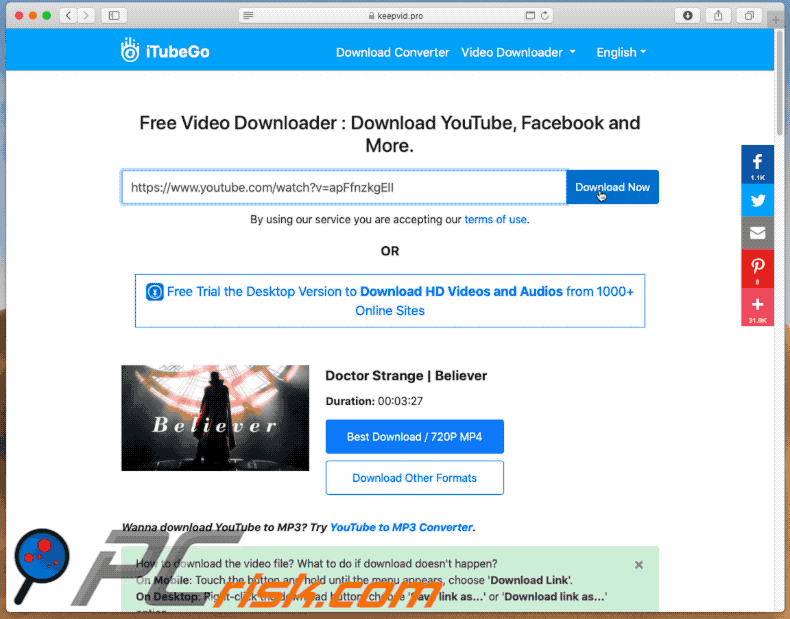
Zrzut ekranu tej oszukańczej strony:
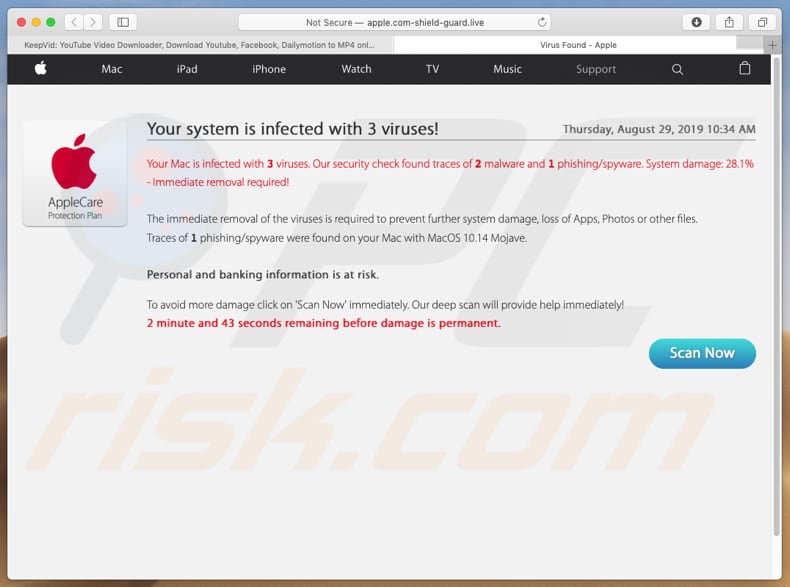
Keepvid[.]pro otwiera kolejną podejrzaną stronę internetową służącą do reklamowania niechcianej aplikacji (GIF):
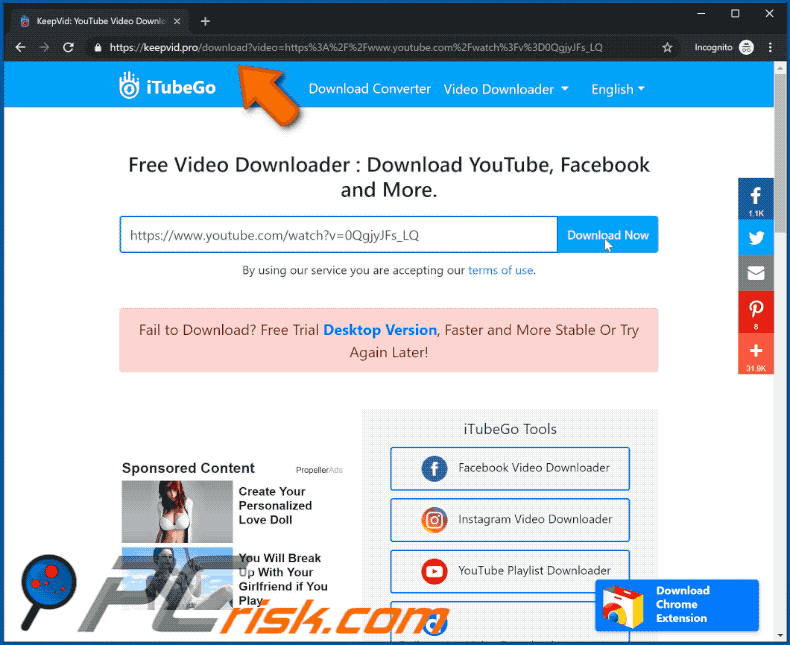
Zrzut ekranu tej strony:
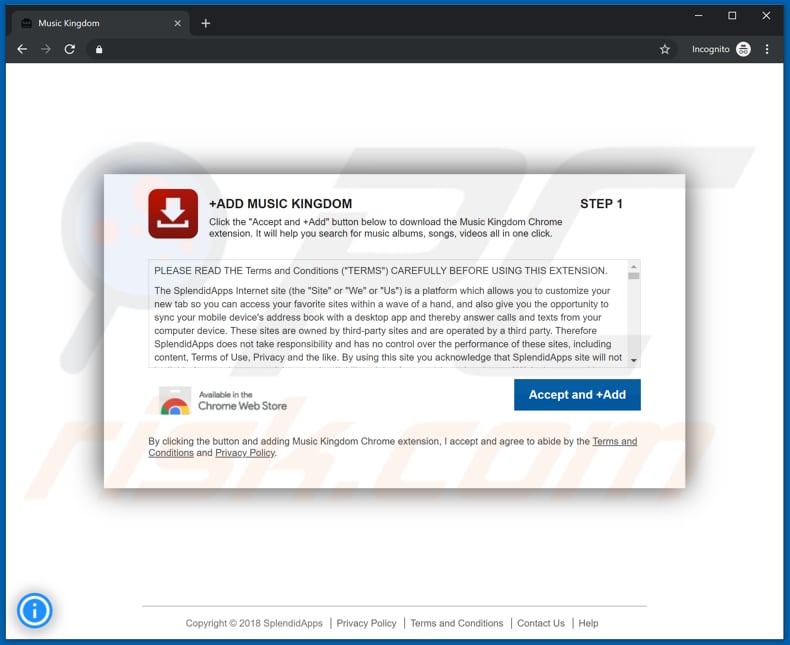
Natychmiastowe automatyczne usunięcie malware:
Ręczne usuwanie zagrożenia może być długim i skomplikowanym procesem, który wymaga zaawansowanych umiejętności obsługi komputera. Combo Cleaner to profesjonalne narzędzie do automatycznego usuwania malware, które jest zalecane do pozbycia się złośliwego oprogramowania. Pobierz je, klikając poniższy przycisk:
POBIERZ Combo CleanerPobierając jakiekolwiek oprogramowanie wyszczególnione na tej stronie zgadzasz się z naszą Polityką prywatności oraz Regulaminem. Aby korzystać z w pełni funkcjonalnego produktu, musisz kupić licencję na Combo Cleaner. Dostępny jest 7-dniowy bezpłatny okres próbny. Combo Cleaner jest własnością i jest zarządzane przez RCS LT, spółkę macierzystą PCRisk.
Szybkie menu:
- Czym jest keepvid[.]pro?
- KROK 1. Deinstalacja aplikacji adware przy pomocy Panelu sterowania.
- KROK 2. Usuwanie adware z Internet Explorer.
- KROK 3. Usuwanie zwodniczych wtyczek z Google Chrome.
- KROK 4. Usuwanie rozszerzeń typu adware z Mozilla Firefox.
- KROK 5. Usuwanie złośliwych rozszerzeń z Safari.
- KROK 6. Usuwanie zwodniczych wtyczek z Microsoft Edge.
Usuwanie adware:
Użytkownicy Windows 10:

Kliknij prawym przyciskiem myszy w lewym dolnym rogu ekranu i w menu szybkiego dostępu wybierz Panel sterowania. W otwartym oknie wybierz Programy i funkcje.
Użytkownicy Windows 7:

Kliknij Start ("logo Windows" w lewym dolnym rogu pulpitu) i wybierz Panel sterowania. Zlokalizuj Programy i funkcje.
Użytkownicy macOS (OSX):

Kliknij Finder i w otwartym oknie wybierz Aplikacje. Przeciągnij aplikację z folderu Aplikacje do kosza (zlokalizowanego w Twoim Docku), a następnie kliknij prawym przyciskiem ikonę Kosza i wybierz Opróżnij kosz.
![keepvid[.]pro adware uninstall via Control Panel](/images/stories/screenshots201906/keep-programs.jpg)
W oknie odinstalowywania programów poszukaj wszelkich niechcianych aplikacji, wybierz te wpisy i kliknij przycisk "Odinstaluj" lub "Usuń".
Po odinstalowaniu potencjalnie niechcianej aplikacji, która powoduje przekierowania keepvid[.]pro, przeskanuj swój komputer pod kątem wszelkich pozostawionych niepożądanych składników lub możliwych infekcji malware. Zalecane oprogramowanie usuwania malware.
POBIERZ narzędzie do usuwania złośliwego oprogramowania
Combo Cleaner sprawdza, czy twój komputer został zainfekowany. Aby korzystać z w pełni funkcjonalnego produktu, musisz kupić licencję na Combo Cleaner. Dostępny jest 7-dniowy bezpłatny okres próbny. Combo Cleaner jest własnością i jest zarządzane przez RCS LT, spółkę macierzystą PCRisk.
Usuwanie adware z przeglądarek internetowych:
Film pokazujący, jak usunąć potencjalnie niechciane dodatki przeglądarki:
 Usuwanie złośliwych dodatków z Internet Explorer:
Usuwanie złośliwych dodatków z Internet Explorer:
![Removing keepvid[.]pro ads from Internet Explorer step 1](/images/stories/screenshots201906/keep-ie1.jpg)
Kliknij ikonę "koła zębatego" ![]() (w prawym górnym rogu Internet Explorer) i wybierz "Zarządzaj dodatkami". Poszukaj zainstalowanych ostatnio podejrzanych rozszerzeń przeglądarki, wybierz te wpisy i kliknij "Usuń".
(w prawym górnym rogu Internet Explorer) i wybierz "Zarządzaj dodatkami". Poszukaj zainstalowanych ostatnio podejrzanych rozszerzeń przeglądarki, wybierz te wpisy i kliknij "Usuń".
![Removing keepvid[.]pro ads from Internet Explorer step 2](/images/stories/screenshots201906/keep-ie2.jpg)
Metoda opcjonalna:
Jeśli nadal występują problemy z usunięciem reklamy keepvid.pro, możesz zresetować ustawienia programu Internet Explorer do domyślnych.
Użytkownicy Windows XP: Kliknij Start i kliknij Uruchom. W otwartym oknie wpisz inetcpl.cpl. W otwartym oknie kliknij na zakładkę Zaawansowane, a następnie kliknij Reset.

Użytkownicy Windows Vista i Windows 7: Kliknij logo systemu Windows, w polu wyszukiwania wpisz inetcpl.cpl i kliknij enter. W otwartym oknie kliknij na zakładkę Zaawansowane, a następnie kliknij Reset.

Użytkownicy Windows 8: Otwórz Internet Explorer i kliknij ikonę koła zębatego. Wybierz Opcje internetowe.

W otwartym oknie wybierz zakładkę Zaawansowane.

Kliknij przycisk Reset.

Potwierdź, że chcesz przywrócić ustawienia domyślne przeglądarki Internet Explorer, klikając przycisk Reset.

 Usuwanie złośliwych rozszerzeń z Google Chrome:
Usuwanie złośliwych rozszerzeń z Google Chrome:
![Removing keepvid[.]pro ads from Google Chrome step 1](/images/stories/screenshots201906/keep-chrome1.jpg)
Kliknij ikonę menu Chrome ![]() (w prawym górnym rogu Google Chrome), wybierz "Więcej narzędzi" i kliknij "Rozszerzenia". Zlokalizuj "TheMediaConverter Promos", wybierz ten wpis i kliknij ikonę kosza.
(w prawym górnym rogu Google Chrome), wybierz "Więcej narzędzi" i kliknij "Rozszerzenia". Zlokalizuj "TheMediaConverter Promos", wybierz ten wpis i kliknij ikonę kosza.
![Removing keepvid[.]pro ads from Google Chrome step 2](/images/stories/screenshots201906/keep-chrome2.jpg)
Metoda opcjonalna:
Jeśli nadal masz problem z usunięciem reklamy keepvid.pro, przywróć ustawienia swojej przeglądarki Google Chrome. Kliknij ikonę menu Chrome ![]() (w prawym górnym rogu Google Chrome) i wybierz Ustawienia. Przewiń w dół do dołu ekranu. Kliknij link Zaawansowane….
(w prawym górnym rogu Google Chrome) i wybierz Ustawienia. Przewiń w dół do dołu ekranu. Kliknij link Zaawansowane….

Po przewinięciu do dołu ekranu, kliknij przycisk Resetuj (Przywróć ustawienia do wartości domyślnych).

W otwartym oknie potwierdź, że chcesz przywrócić ustawienia Google Chrome do wartości domyślnych klikając przycisk Resetuj.

 Usuwanie złośliwych wtyczek z Mozilla Firefox:
Usuwanie złośliwych wtyczek z Mozilla Firefox:
![Removing keepvid[.]pro ads from Mozilla Firefox step 1](/images/stories/screenshots201906/keep-ffox1.jpg)
Kliknij menu Firefox ![]() (w prawym górnym rogu okna głównego), i wybierz "Dodatki". Kliknij "Rozszerzenia" i w otwartym oknie usuń wszystkie ostatnio zainstalowane podejrzane wtyczki przeglądarki.
(w prawym górnym rogu okna głównego), i wybierz "Dodatki". Kliknij "Rozszerzenia" i w otwartym oknie usuń wszystkie ostatnio zainstalowane podejrzane wtyczki przeglądarki.
![Removing keepvid[.]pro ads from Mozilla Firefox step 2](/images/stories/screenshots201906/keep-ffox2.jpg)
Metoda opcjonalna:
Użytkownicy komputerów, którzy mają problemy z usunięciem reklamy keepvid.pro, mogą zresetować ustawienia Mozilla Firefox do domyślnych.
Otwórz Mozilla Firefox i w prawym górnym rogu okna głównego kliknij menu Firefox ![]() . W otworzonym menu kliknij na ikonę Otwórz Menu Pomoc
. W otworzonym menu kliknij na ikonę Otwórz Menu Pomoc![]() .
.

Wybierz Informacje dotyczące rozwiązywania problemów.

W otwartym oknie kliknij na przycisk Reset Firefox.

W otwartym oknie potwierdź, że chcesz zresetować ustawienia Mozilla Firefox do domyślnych klikając przycisk Reset.

 Usuwanie złośliwych rozszerzeń z Safari:
Usuwanie złośliwych rozszerzeń z Safari:

Upewnij się, że Twoja przeglądarka Safari jest aktywna, kliknij menu Safari i wybierz Preferencje....

W otwartym oknie kliknij rozszerzenia, zlokalizuj wszelkie ostatnio zainstalowane podejrzane rozszerzenia, wybierz je i kliknij Odinstaluj.
Metoda opcjonalna:
Upewnij się, że Twoja przeglądarka Safari jest aktywna i kliknij menu Safari. Z rozwijanego menu wybierz Wyczyść historię i dane witryn...

W otwartym oknie wybierz całą historię i kliknij przycisk wyczyść historię.

 Usuwanie złośliwych rozszerzeń z Microsoft Edge:
Usuwanie złośliwych rozszerzeń z Microsoft Edge:

Kliknij ikonę menu Edge ![]() (w prawym górnym rogu Microsoft Edge) i wybierz "Rozszerzenia". Znajdź wszystkie ostatnio zainstalowane podejrzane dodatki przeglądarki i kliknij "Usuń" pod ich nazwami.
(w prawym górnym rogu Microsoft Edge) i wybierz "Rozszerzenia". Znajdź wszystkie ostatnio zainstalowane podejrzane dodatki przeglądarki i kliknij "Usuń" pod ich nazwami.

Metoda opcjonalna:
Jeśli nadal masz problemy z usunięciem aktualizacji modułu Microsoft Edge przywróć ustawienia przeglądarki Microsoft Edge. Kliknij ikonę menu Edge ![]() (w prawym górnym rogu Microsoft Edge) i wybierz Ustawienia.
(w prawym górnym rogu Microsoft Edge) i wybierz Ustawienia.

W otwartym menu ustawień wybierz Przywróć ustawienia.

Wybierz Przywróć ustawienia do ich wartości domyślnych. W otwartym oknie potwierdź, że chcesz przywrócić ustawienia Microsoft Edge do domyślnych, klikając przycisk Przywróć.

- Jeśli to nie pomogło, postępuj zgodnie z tymi alternatywnymi instrukcjami wyjaśniającymi, jak przywrócić przeglądarkę Microsoft Edge.
Podsumowanie:
 Najpopularniejsze adware i potencjalnie niechciane aplikacje infiltrują przeglądarki internetowe użytkownika poprzez pobrania bezpłatnego oprogramowania. Zauważ, że najbezpieczniejszym źródłem pobierania freeware są strony internetowe jego twórców. Aby uniknąć instalacji adware bądź bardzo uważny podczas pobierania i instalowania bezpłatnego oprogramowania. Podczas instalacji już pobranego freeware, wybierz Własne lub Zaawansowane opcje instalacji - ten krok pokaże wszystkie potencjalnie niepożądane aplikacje, które są instalowane wraz z wybranym bezpłatnym programem.
Najpopularniejsze adware i potencjalnie niechciane aplikacje infiltrują przeglądarki internetowe użytkownika poprzez pobrania bezpłatnego oprogramowania. Zauważ, że najbezpieczniejszym źródłem pobierania freeware są strony internetowe jego twórców. Aby uniknąć instalacji adware bądź bardzo uważny podczas pobierania i instalowania bezpłatnego oprogramowania. Podczas instalacji już pobranego freeware, wybierz Własne lub Zaawansowane opcje instalacji - ten krok pokaże wszystkie potencjalnie niepożądane aplikacje, które są instalowane wraz z wybranym bezpłatnym programem.
Pomoc usuwania:
Jeśli masz problemy podczas próby usunięcia adware reklamy keepvid.pro ze swojego komputera, powinieneś zwrócić się o pomoc na naszym forum usuwania malware.
Opublikuj komentarz:
Jeśli masz dodatkowe informacje na temat reklamy keepvid.pro lub jego usunięcia, prosimy podziel się swoją wiedzą w sekcji komentarzy poniżej.
Źródło: https://www.pcrisk.com/removal-guides/15744-keepvid-pro-ads
Udostępnij:

Tomas Meskauskas
Ekspert ds. bezpieczeństwa, profesjonalny analityk złośliwego oprogramowania
Jestem pasjonatem bezpieczeństwa komputerowego i technologii. Posiadam ponad 10-letnie doświadczenie w różnych firmach zajmujących się rozwiązywaniem problemów technicznych i bezpieczeństwem Internetu. Od 2010 roku pracuję jako autor i redaktor Pcrisk. Śledź mnie na Twitter i LinkedIn, aby być na bieżąco z najnowszymi zagrożeniami bezpieczeństwa online.
Portal bezpieczeństwa PCrisk jest prowadzony przez firmę RCS LT.
Połączone siły badaczy bezpieczeństwa pomagają edukować użytkowników komputerów na temat najnowszych zagrożeń bezpieczeństwa w Internecie. Więcej informacji o firmie RCS LT.
Nasze poradniki usuwania malware są bezpłatne. Jednak, jeśli chciałbyś nas wspomóc, prosimy o przesłanie nam dotacji.
Przekaż darowiznęPortal bezpieczeństwa PCrisk jest prowadzony przez firmę RCS LT.
Połączone siły badaczy bezpieczeństwa pomagają edukować użytkowników komputerów na temat najnowszych zagrożeń bezpieczeństwa w Internecie. Więcej informacji o firmie RCS LT.
Nasze poradniki usuwania malware są bezpłatne. Jednak, jeśli chciałbyś nas wspomóc, prosimy o przesłanie nam dotacji.
Przekaż darowiznę
▼ Pokaż dyskusję